1、打开Word,建立空白文档。

2、在文档中录入各个章的标题文字。

3、给全部章标题应用上标题样式。

4、接着来修改样式,在样式名称上点击右键菜单中的【修改】。

5、在打开的【修改样式】窗口中,点击【格式】中的【边框】。
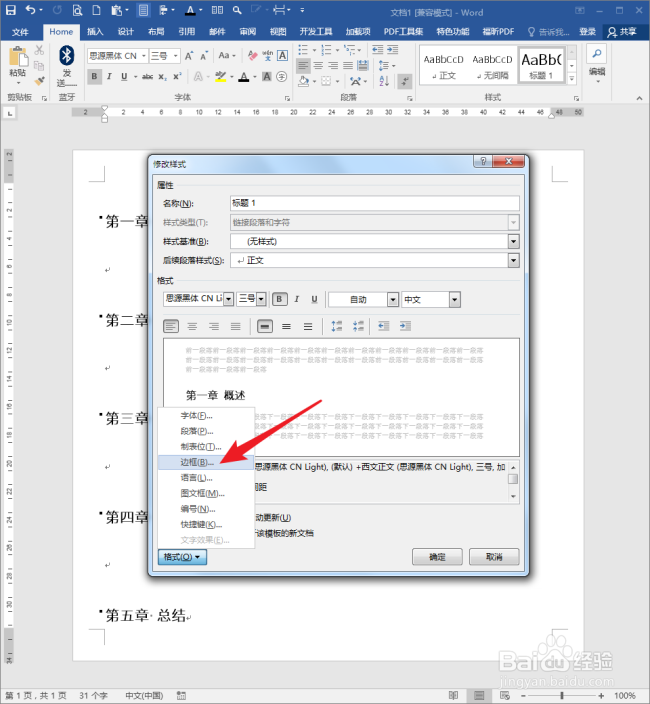
6、在接着打开的【边框和底纹】设置窗口中,点击【底纹】选项卡。

7、点击图案【样式】,选择数值较小的样式。虽然肉眼看不出有什么图案,实际上是有的。

8、关键在于选择【填充】下的一种颜色。
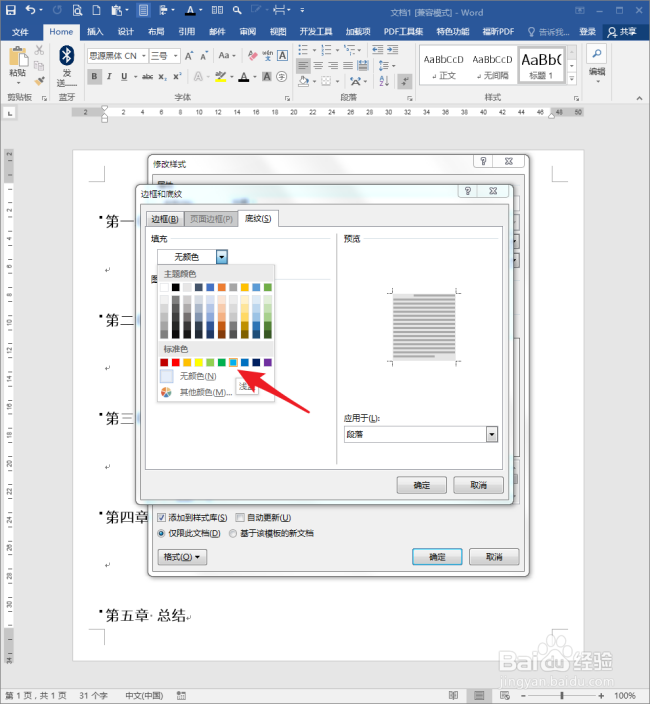
9、然后在预览窗格中就能看到效果了。【应用于】默认选择【段落】,点击【确定】完成设置。

10、这样,所有应用了该样式的标题行都设置上了底纹。

